【在宅ワーク、オンライン授業におすすめ】テレワークに役立つガジェット、デバイス4種類をレビュー!

みなさんこんにちは。自作PC経験台数20台、ガジェット大好きミラPでございます。
昨今の新型肺炎ウイルス感染拡大に伴って、リモートワークを導入する会社が増えてますよね。
せっかく自宅で仕事をするわけですから、オフィスよりも快適な環境で作業したいと考えるのは当然のこと。
そこで、一日の大半を自宅のパソコンデスクで過ごすミラPが、リモートワークに役立つ便利デバイスを徹底レビューしちゃいます!
目次
1:作業効率が大幅に上がるサブモニター
おそらく皆さんは会社で支給された、もしくは私物のノートパソコンを使われていることがほとんどだと思います。
画面が一つしかないと、新しいタスクを始めるたびに資料の比較などのためアプリの切り替えが発生してとても面倒くさいですよね。
でも大きなディスプレイを買っても片づける場所がないし邪魔になりそう…という方におすすめなのがこのモバイルモニター(画像左)です。
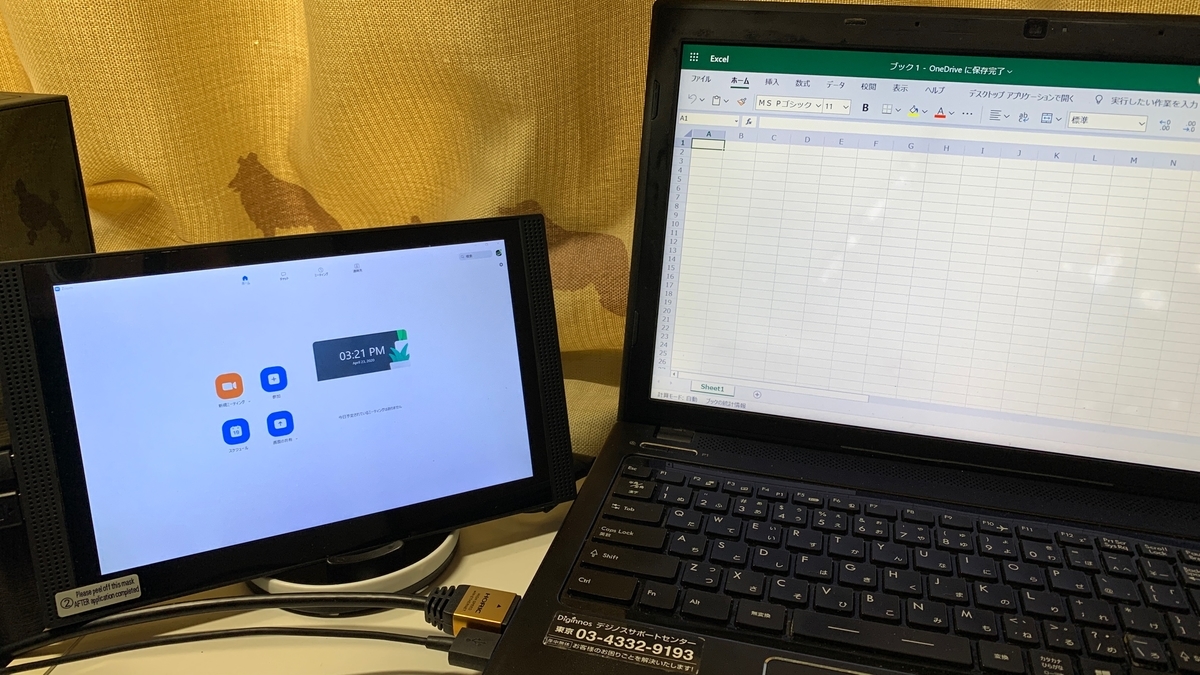
これは自作PCパーツ販売でお馴染み、老舗ドスパラオリジナル製品の『Diginnos DG-NP09D』というモニターです。
| DG-NP09Dの仕様 | |
|---|---|
| 画面サイズ | 8.9インチ |
| 解像度 | 1,920×1,200 |
| インターフェイス | Mini HDMI入力、Micro USB(電源供給用)、USB-A(ファームウェア更新用)、3.5mmステレオミニジャック、ステレオスピーカー |
| 付属品 | USB-ACアダプタ(5V/2.5A)、充電用Micro USB-USB変換ケーブル、Mini HDMIオス-HDMIメス変換ケーブル、マニュアル |
| バッテリ駆動時間 | 約4.5時間/リチウムイオンバッテリ(8,000mAh) |
| 外形寸法 | 234×156×9.4mm(幅×奥行き×高さ) |
| 重量 | 490g |
| 価格 | 14,850円(税込) |
| 販売ページ | |
画面サイズは8.9インチで、1920x1200ドットの高解像度光沢液晶を搭載しています。
iPad miniよりほんの少し大きいサイズで、15.6インチのノートパソコンと比較するとこんな感じ。

背面はラバーコーティングされており、引っ掻き傷こそ目立ちやすいものの手触りはよく、悪くない質感です。
8000mAhのバッテリーを内蔵していて、充電なしで4.5時間駆動することができます。
490gとかなり軽量なので、持ち運びもとてもラクチン。
HDMI端子さえあればどんな機器にもつながるので、テレワークが終わった後も出張などで大活躍間違いなしです。
ただし、タッチパネル非対応なことと、タブレットを自立させるためのスタンドが付属しないことに気を付けてください。
他社製モバイルモニターで同じようなスペックとなると3万円を超えるような高級品になってしまいますが、このモニターはなんと税込14,850円と非常にお買い得になっています。
私は外で作業する際のお供として1年以上使っていますが、一度の故障もなく使えています。
筐体の剛性も非常に高く、耐久性に関してはかなりタフな印象を受けました。
画面輝度が高いため、カフェの窓際など明るいところでも全く不自由なく使えています。
使っていると筐体左上が少し熱を持つのが気になりますが、長時間つけっぱなしでも熱による表示乱れなどはありませんでした。
micro USBのコネクタ接続部分がグラグラするので、充電中は取り扱いに注意した方がいいかもしれません。
2・3:長時間打っていても疲れないキーボード&リストレスト
テレワークといえば切っても切れないのが資料作成や打ち込みなどの事務作業。
一日中キーボードを叩いていたら腱鞘炎に…なんて経験がある方も多いのではないでしょうか。
キーボードといえばパソコンで最も触っている時間の長い部分です。
ここの良し悪しがタスクへのモチベーションの維持、ひいては作業効率を最も左右するといっても過言ではありません。
毎日触る物だからこそ、指に負担がなく快適に打てるキーボードが欲しいというのは自然なことだと思います。
そこでおすすめなのが、メカニカルキーボードです。
メカニカルキーボードは一般的なキーボードと異なり、底までキーを押し込まなくても反応するため、指への負担が非常に小さくなります。
また、キーのどこを押しても垂直にキーが下がる構造のため、ミスタッチも大幅に軽減でき、長時間の入力作業による疲労感やストレスを大幅に軽減してくれます。
さて、今回おすすめするキーボードは、Logicoolのゲーマー向け高級キーボードである『Logicool G512』です。
ゲーマー向け製品は一般向け製品よりも信頼性が高く多機能で、長時間触っていても疲れない傾向にあるため、今回は敢えてゲーマー向け製品を紹介します。
| Logicool G512の仕様 | |
|---|---|
| キースイッチ | GX Blue、GX Red、GX Brown メカニカルキースイッチ |
| 接続用ケーブル | USB-A x2 1.8m |
| インターフェイス | USB-A x1(USBパススルーポート) |
| 配列 | 日本語配列 |
| 付属品 | 交換用キーキャップ、キープラー、マニュアル、保証書 |
| 外形寸法/重量 | 445×132×36mm(幅×奥行き×高さ)/1,130g(ケーブル込) |
| その他機能 | 26キー同時押し対応、アンチゴースト、マクロ機能、RGB LEDバックライト |
| 価格 | 11,800円(税込) |
| 販売ページ |

Logicool G ゲーミングキーボード G512-LN ブラック メカニカルキーボード リニア 日本語配列 LIGHTSYNC RGB G512 Carbon 国内正規品 2年間メーカー保証
|
このG512の特徴といえば、まず精悍で高級感のあるボディです。

筐体トップはヘアライン加工を施されたアルミニウム合金製で、柔らかく光るLEDバックライトを搭載しています。
LEDバックライトは安価なメカニカルキーボードにありがちなギラギラとしたLEDではなく、光がふわりと広がるような光り方で非常に上品です。

バックライトの色は1677万色の中から自由に選択でき、各キーごとに別の色を設定可能になっています。
明るさ調整は消灯+1から4の5段階で、周囲の明るさに合わせてキーの見易さを調節できます。

キースイッチはLogicoolオリジナルのメカニカルスイッチである「GXシリーズ」を搭載しており、打鍵感の違う三種類がラインナップされています。
ちなみに上の画像では英語配列ですが、日本で手に入るモデルは日本語配列のみです。
GX Brownはカチャカチャ、GX Redはカタカタ、GX Blueはカチカチという打鍵感で、静かな順にGX Red→GX Brown→GX Blueとなっています。
GX Blueはキーを押すたびカチカチというクリック音が鳴り、爽快な打鍵感が楽しめる反面非常にうるさいです。オフィスやリビングなどで使うには向きません。
GX BrownとGX Redの違いはキーの反応位置に抵抗があるかどうかです。
GX Brownはキーが押し込まれたと判断される位置(1.9mm)で一瞬抵抗感があり、そこからさらに押し込むとカクンと沈み込むため、キーの反応を触覚的に感知できます。
一方GX Redでは特に抵抗感はなく、キーを押し込む深さに比例して滑らかにキーが重くなります。
個人的には上質なシルクタッチを堪能できるGX Redがおすすめですが、キーを打った感覚が欲しいという方はGX Brownの方が向いていると思います。
この記事もこのキーボードで書いていますが、ここまでの約3000字打っても手首や指先は全く疲れていません。
さらにリストレスト(パームレスト)と一緒に使うともっと快適になります。
リストレストを使うと、手首がキートップと同じ高さになるため手首が自然な角度のままタイピングでき、長時間の疲労軽減に効果があります。
今回おすすめするリストレストは、Kingston製HyperX Wrist Restという製品です。

| Kingston HyperX Wrist Rest(HX-WR)の仕様 | |
|---|---|
| 外形寸法 | 457×88×22mm(幅×奥行き×高さ) |
| 付属品 | 本体のみ |
| その他機能 |
クールジェル封入、低反発、裏面滑り止め加工 |
| 価格 | 2,464円(税込) |
| 販売ページ |
|
この製品の特長は、他社製品と比較して非常に手触りがいいことです。
表面はきめ細やかな生地でサラサラした肌触りなうえ、内部に低反発のクールジェルが封入されており、ひんやりぷにぷにという感触が楽しめます。
長時間使ってもムレないため、いつまでも触っていたくなります。
底面には滑り止めのラバーとロゴがあります。

滑り止めはかなり強力で、作業中に位置がずれることは全くありませんでした。
4:ケーブルに縛られず自由に動かせるワイヤレスマウス
パソコンを操作するうえでキーボードに並んで重要なのがマウスです。
一昔前までは有線タイプが主流でしたが、最近は自由度の高さが魅力のワイヤレスマウスが主流になってきました。
ワイヤレスである最大の利点は、ケーブルがなくなることによりマウス移動が自由になり、有線による不自由さのストレスから解放されることです。
さらにケーブルレスで机回りがスッキリするうえ省スペースで持ち運びも楽になるため、外出先での作業も格段にしやすくなります。
そんな魅力たっぷりなワイヤレスマウスですが、今回おすすめするのはLogicool G304というマウスです。

G304はワイヤレスながらマウスカーソルを思った通りの場所に動かせる正確性を実現するLogicool HEROセンサーや有線マウスと同等以上の低遅延を実現するLIGHTSPEED ワイヤレステクノロジー、任意の入力を自動化して登録できるマクロ機能を搭載しています。
マクロ機能はメインボタンを除く6ヶ所に自由に設定できますし、もちろんCtrl+Cなどのショートカットキーも登録可能です。
| Logicool G302の仕様 | |
|---|---|
| センサ/dpi | Logicool HEROセンサ/200~12,000dpi |
| 遅延/レポートレート | 1ms/1000Hz |
| 接続/電池 | LIGHTSPPED USBレシーバー/単三乾電池 |
| 付属品 | テスト用単三乾電池、マニュアル、保証書 |
| 外形寸法/重量 | 62.15×116.6×38.2mm(幅×奥行き×高さ)/99g(単三乾電池込) |
| その他機能 |
最大9ヶ月駆動、マクロ機能、オンボードメモリプロファイル、メインボタン耐久性1000万回クリック |
| 価格 | 4,091円(税込) |
| 販売ページ |

Logicool G ゲーミングマウス ワイヤレス G304rWH ホワイト LIGHTSPEED 無線 99g 軽量 ゲームマウス HEROセンサー G304 国内正規品 2年間メーカー保証
|
このマウスはUSBレシーバー接続で、Bluetoothは非搭載です。
Bluetooth接続のマウスはかなり不安定なので、Bluetooth非搭載ということから信頼性に重きを置いていることがうかがえます。
遅延は1ms(1/1000秒)で、有線と同等以上です。

形は小さめのたまご型で、手の形によくフィットします。
さらさらとした化粧板のような質感で、安っぽくはありません。
99gと適度な重さで、動かす際非常に安定感を感じられます。

サイドボタンはアクセスしやすい位置で、サイドボタンをクリックするために握りなおしたりする必要はありません。
背部の蓋をスライドして開けると単三乾電池の交換口とUSBレシーバーの収納口にアクセスできます。

電池持ちはLowモード(事務モード)設定時最大9ヶ月で、煩わしい電池交換も最小限で済みます。
最後に:
今回はテレワークに役立つガジェット、デバイスの紹介をさせていただきました。
今回紹介したデバイスはテレワークだけでなく、出張やオフィスでの作業効率も大幅にアップできる、新型肺炎終息後も十分に役立つものを重点的にピックアップしています。
読みにくい点や不明点なども多々あると思いますので、質問はTwitterのリプライ、DM等で受け付けております。
よろしければTwitterフォロー、YouTubeのチャンネル登録よろしくお願いします。
最後までご覧いただきありがとうございました。
ミラPでした。
